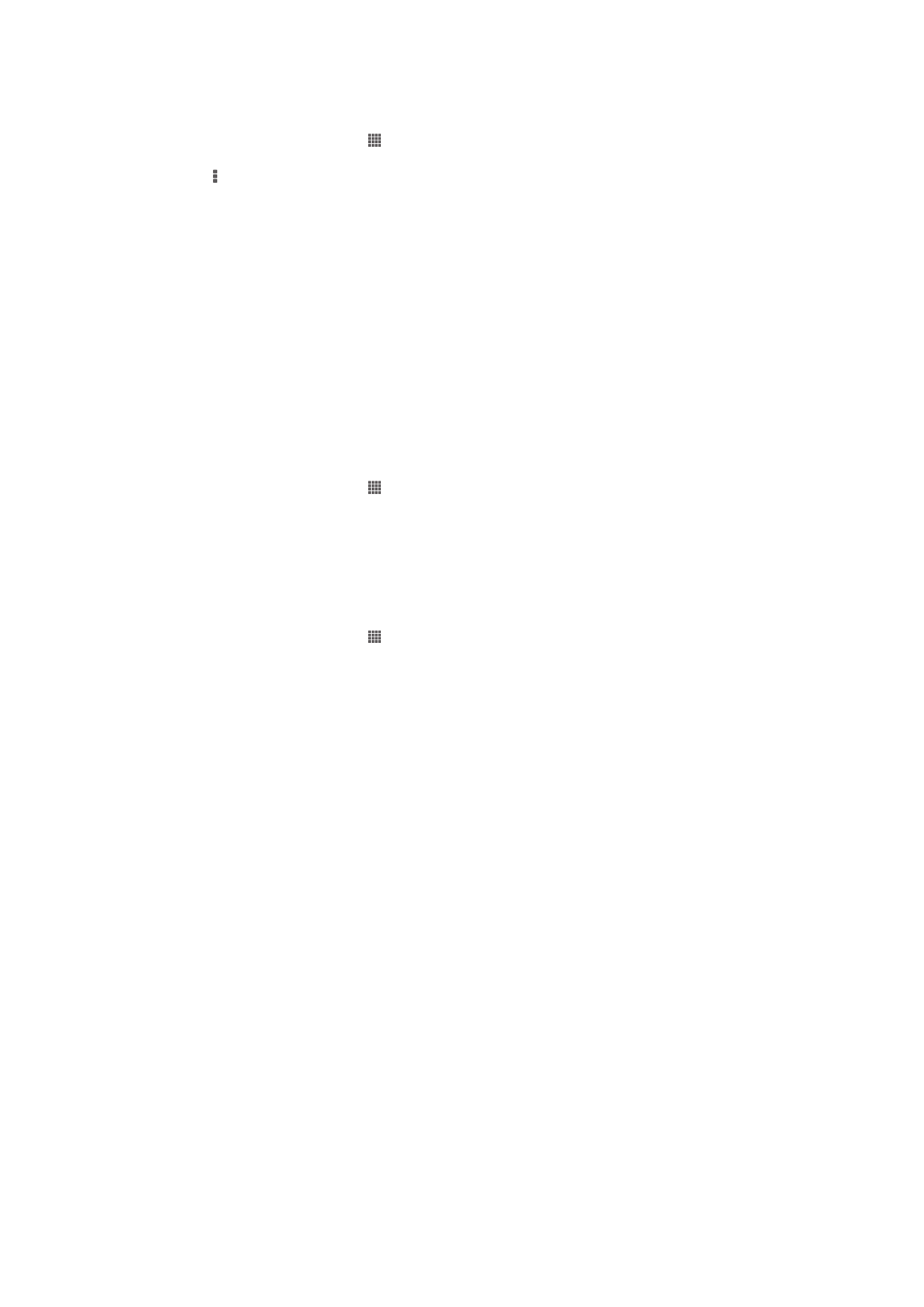
Berkongsi kandungan dengan peranti yang DLNA Certified™
Anda boleh melihat atau memainkan kandungan media yang disimpan ke peranti anda
atau peranti lain seperti, sebagai contoh, TV atau komputer. Peranti tersebut mestilah
DLNA Certified™ oleh Digital Living Network Alliance dan semua peranti mestilah
disambungkan kepada rangkaian Wi-Fi® yang sama untuk berkongsi kandungan
tersebut. Anda boleh juga melihat atau memainkan kandungan dari peranti DLNA
Certified™ yang lain pada peranti anda.
Selepas anda menyediakan perkongsian kandungan antara peranti, anda boleh, sebagai
contoh, mendengarkan fail muzik yang disimpan pada komputer rumah anda daripada
peranti anda atau melihat foto yang diambil dengan kamera telefon anda pada skrin TV
yang besar.
Mainkan fail daripada peranti DLNA Certified™ pada peranti anda
Apabila anda memainkan fail dari peranti DLNA Certified™ pada peranti anda, peranti
lain ini bertindak sebagai pelayan. Dalam kata lain, ia berkongsi kandungan melalui
rangkaian. Peranti pelayan mesti menjadikan fungsi perkongsiannya didayakan dan
memberi kebenaran akses kepada peranti anda. Ia juga mesti disambungkan kepada
rangkaian Wi-Fi® yang sama seperti peranti anda.
92
Ini ialah versi Internet penerbitan ini. © Cetak hanya untuk kegunaan peribadi.
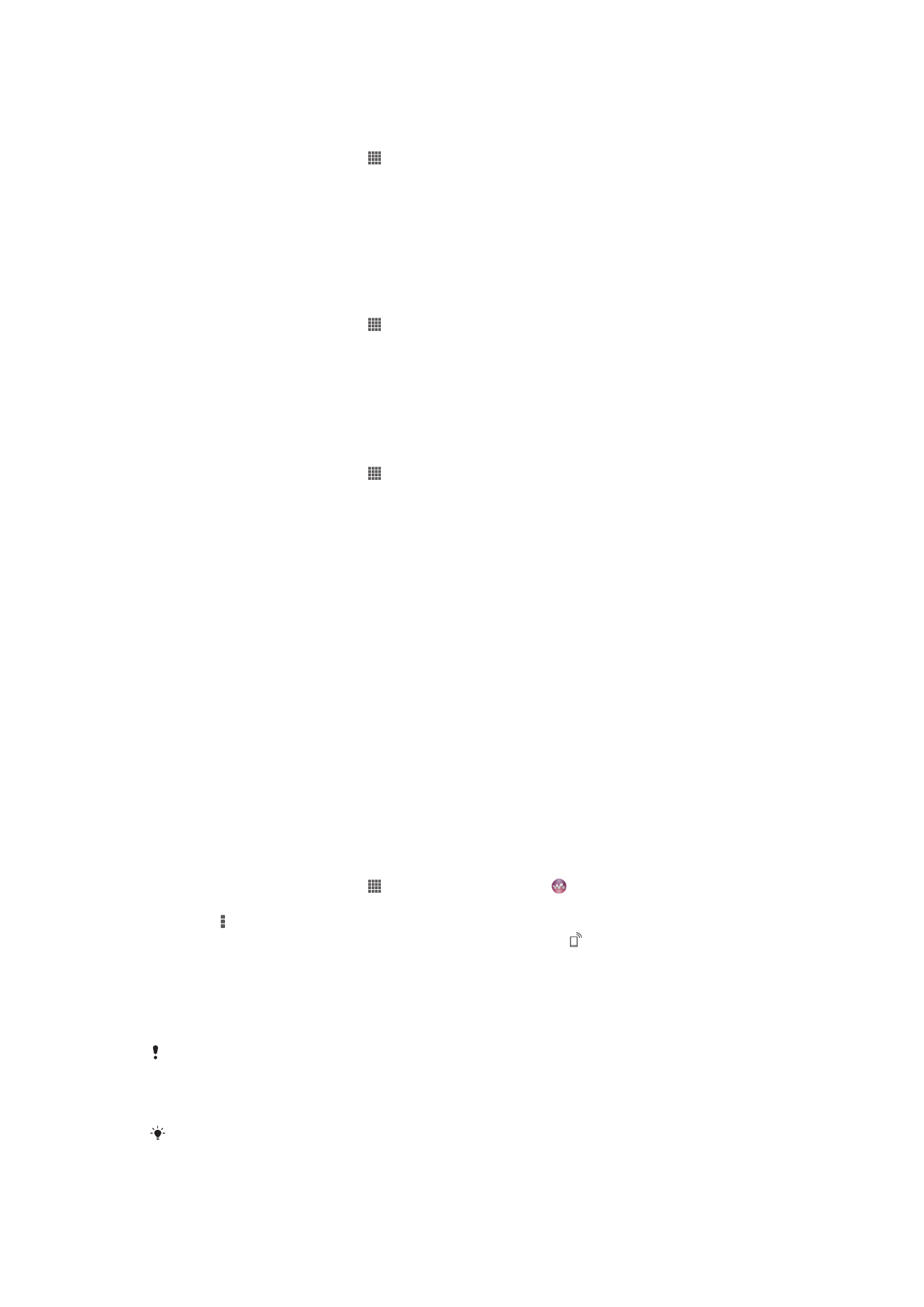
Untuk memainkan fail yang dikongsi pada peranti anda
1
Pastikan peranti yang anda mahu berkongsi fail disambungkan kepada rangkaian
Wi-Fi® yang sama seperti peranti anda.
2
Dari Skrin utama anda, ketik , kemudian cari dan ketik
WALKMAN.
3
Ketik
Muzik saya untuk membuka pustaka muzik.
4
Pilih peranti daripada senarai peranti yang disambungkan.
5
Semak imbas folder bagi peranti yang disambungkan dan pilih trek yang anda
mahu mainkan. Trek mula dimainkan secara automatik.
Untuk memainkan video yang dikongsi pada peranti anda
1
Pastikan peranti yang anda mahu berkongsi fail disambungkan kepada rangkaian
Wi-Fi® yang sama seperti peranti anda.
2
Dari Skrin utama anda, ketik , kemudian cari dan ketik
Filem > Peranti.
3
Pilih peranti daripada senarai peranti yang disambungkan.
4
Semak imbas folder bagi peranti yang disambungkan dan pilih video yang anda
mahu mainkan.
Untuk melihat foto yang dikongsi pada peranti anda
1
Pastikan peranti yang anda mahu berkongsi fail disambungkan kepada rangkaian
Wi-Fi® yang sama seperti peranti anda.
2
Dari Skrin utama anda, ketik .
3
Cari dan ketik
Album > Album saya. Semua album dalam talian yang tersedia
anda dan peranti yang disambungkan dipaparkan.
4
Pilih peranti daripada senarai peranti yang disambungkan.
5
Semak imbas folder bagi peranti yang disambungkan dan pilih foto untuk
melihatnya.
Bersedia untuk memainkan kandungan daripada peranti anda pada
peranti DLNA Certified™
Sebelum anda boleh melihat atau memainkan fail media dari peranti anda pada peranti
DLNA Certified™ lain, anda mesti menyediakan perkongsian fail pada peranti anda.
Peranti yang anda kongsikan kandungan dipanggil peranti klien. Sebagai contoh, TV,
komputer atau tablet boleh bertindak sebagai peranti klien. Peranti anda berfungsi
sebagai pelayan media apabila ia menyediakan kandungan kepada peranti klien. Apabila
anda menyediakan perkongsian fail pada peranti anda, anda mesti juga memberikan
kebenaran akses kepada peranti klien. Selepas anda melakukannya, peranti tersebut
dipaparkan sebagai peranti yang didaftarkan. Peranti yang menunggu untuk
mendapatkan kebenaran akses disenaraikan sebagai peranti yang menunggu
kebenaran.
Untuk menyediakan perkongsian fail dengan peranti DLNA Certified™
1
Sambungkan peranti anda ke rangkaian Wi-Fi®.
2
Dari Skrin utama anda, ketik , kemudian cari dan ketik .
3
Ketik
Muzik saya untuk membuka pustaka muzik.
4
Tekan , kemudian ketik
Pelayan media.
5
Hidupkan fungsi
Kongsi kandungan, seret penggelangsar. kelihatan dalam bar
status. Kini peranti anda boleh berfungsi sebagai pelayan media.
6
Sambungkan komputer anda atau peranti lain ke rangkaian Wi-Fi® yang sama
seperti peranti anda.
7
Pemberitahuan muncul dalam bar status peranti anda. Buka pemberitahuan dan
tetapkan kebenaran akses yang berkaitan untuk peranti lain.
Arahan yang diterangkan di atas mungkin berbeza bergantung pada peranti klien yang
digunakan. Rujuk kepada Panduan pengguna peranti pelanggan untuk mendapatkan
maklumat lanjut. Jika peranti tidak dapat bersambung, semak untuk memastikan bahawa
rangkaian Wi-Fi® anda berfungsi.
Anda juga boleh mengakses menu
Pelayan media di bawah Tetapan > Lagi… > Tetapan
pelayan media. Jika anda menutup paparan Pelayan media, fungsi itu masih dijalankan di
latar belakang.
93
Ini ialah versi Internet penerbitan ini. © Cetak hanya untuk kegunaan peribadi.
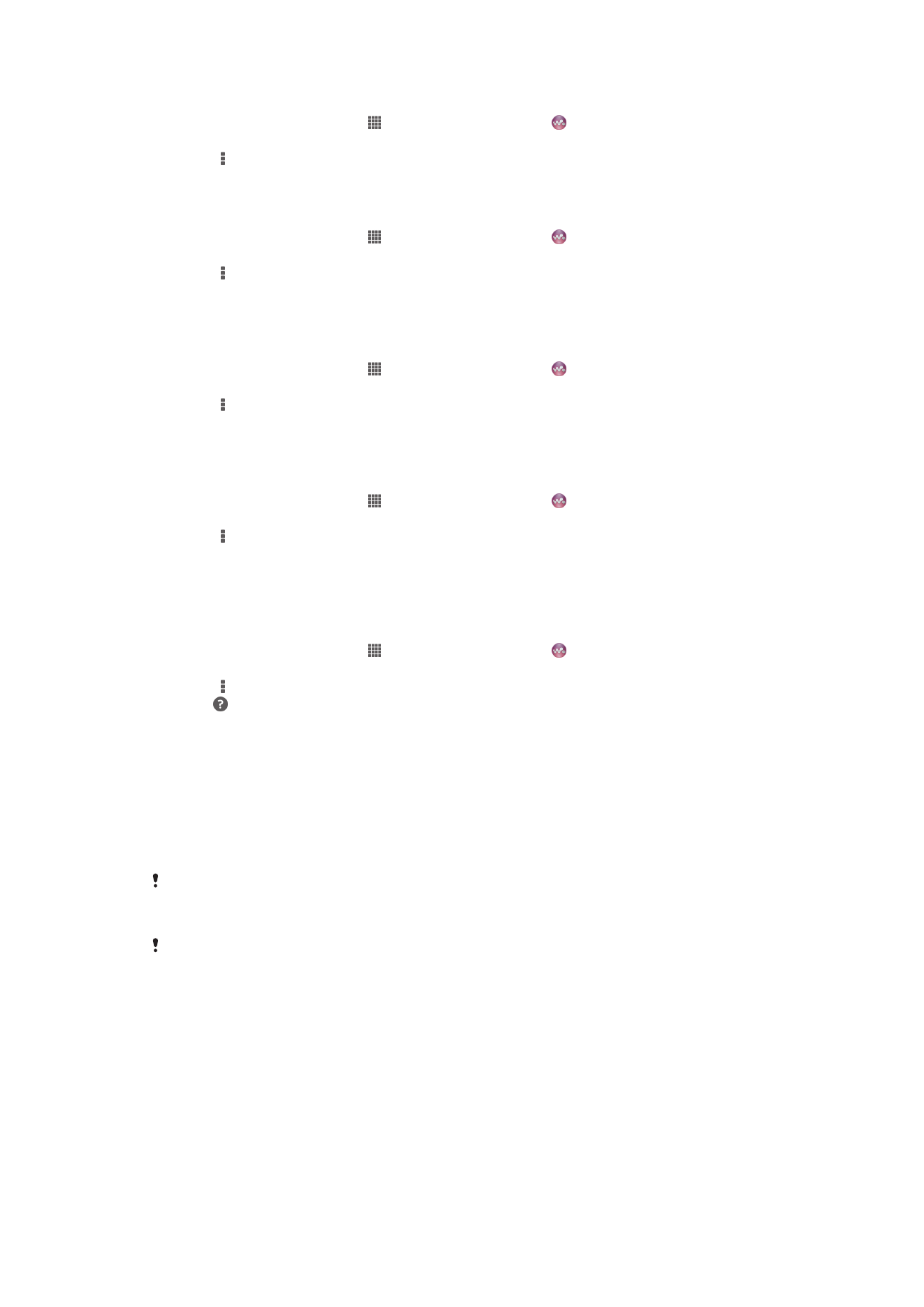
Untuk berhenti berkongsi fail dengan peranti DLNA Certified™ lain
1
Dari Skrin utama anda, ketik , kemudian cari dan ketik .
2
Ketuk
Muzik saya untuk membuka pustaka muzik.
3
Tekan , kemudian ketik
Pelayan media.
4
Seret gelangsar untuk mematikan fungsi
Kongsi kandungan.
Untuk menetapkan kebenaran akses untuk peranti tertunda
1
Dari Skrin utama anda, ketik , kemudian cari dan ketik .
2
Ketuk
Muzik saya untuk membuka pustaka muzik.
3
Tekan , kemudian ketik
Pelayan media.
4
Pilih peranti dari senarai
Peranti menunggu.
5
Pilih paras kebenaran akses.
Untuk menukar nama peranti didaftarkan
1
Dari Skrin utama anda, ketik , kemudian cari dan ketik .
2
Ketuk
Muzik saya untuk membuka pustaka muzik.
3
Tekan , kemudian ketik
Pelayan media.
4
Pilih peranti dari senarai
Peranti berdaftar, kemudian, pilih Tukar nama.
5
Masukkan nama baru untuk peranti.
Untuk menukar tahap akses bagi peranti berdaftar
1
Dari Skrin utama anda, ketik , kemudian cari dan ketik .
2
Ketuk
Muzik saya untuk membuka pustaka muzik.
3
Tekan , kemudian ketik
Pelayan media.
4
Pilih peranti dari senarai
Peranti berdaftar.
5
Ketik
Tukar tahap akses dan buat pilihan.
Untuk mendapatkan bantuan mengenai kandungan perkongsian dengan peranti
DLNA Certified™ lain
1
Dari Skrin utama anda, ketik , kemudian cari dan ketik .
2
Ketuk
Muzik saya untuk membuka pustaka muzik.
3
Tekan , kemudian ketik
Pelayan media.
4
Ketik .
Memainkan fail pada peranti Digital Media Renderer
Menggunakan teknologi DLNA™ anda boleh menolak kandungan media yang disimpan
pada peranti anda ke peranti lain yang disambungkan kepada rangkaian Wi-Fi® yang
sama. Peranti lain mestilah dapat berfungsi sebagai peranti Digital Media Renderer
(DMR), yang bermakna ia boleh memaparkan atau memainkan kandungan yang diterima
dari peranti anda. Peranti DMR boleh jadi, sebagai contoh, TV dengan fungsi DLNA atau
PC yang menjalankan Windows® 7 atau lebih tinggi.
Tetapan untuk mendayakan Digital Media Renderer mungkin berbeza-beza bergantung pada
peranti yang digunakan. Rujuk kepada panduan pengguna untuk peranti masing-masing untuk
maklumat yang lebih terperinci.
Kandungan dengan Pengurusan Hak Digital (DRM) tidak boleh dimainkan pada peranti Digital
Media Renderer menggunakan teknologi DLNA™.
94
Ini ialah versi Internet penerbitan ini. © Cetak hanya untuk kegunaan peribadi.
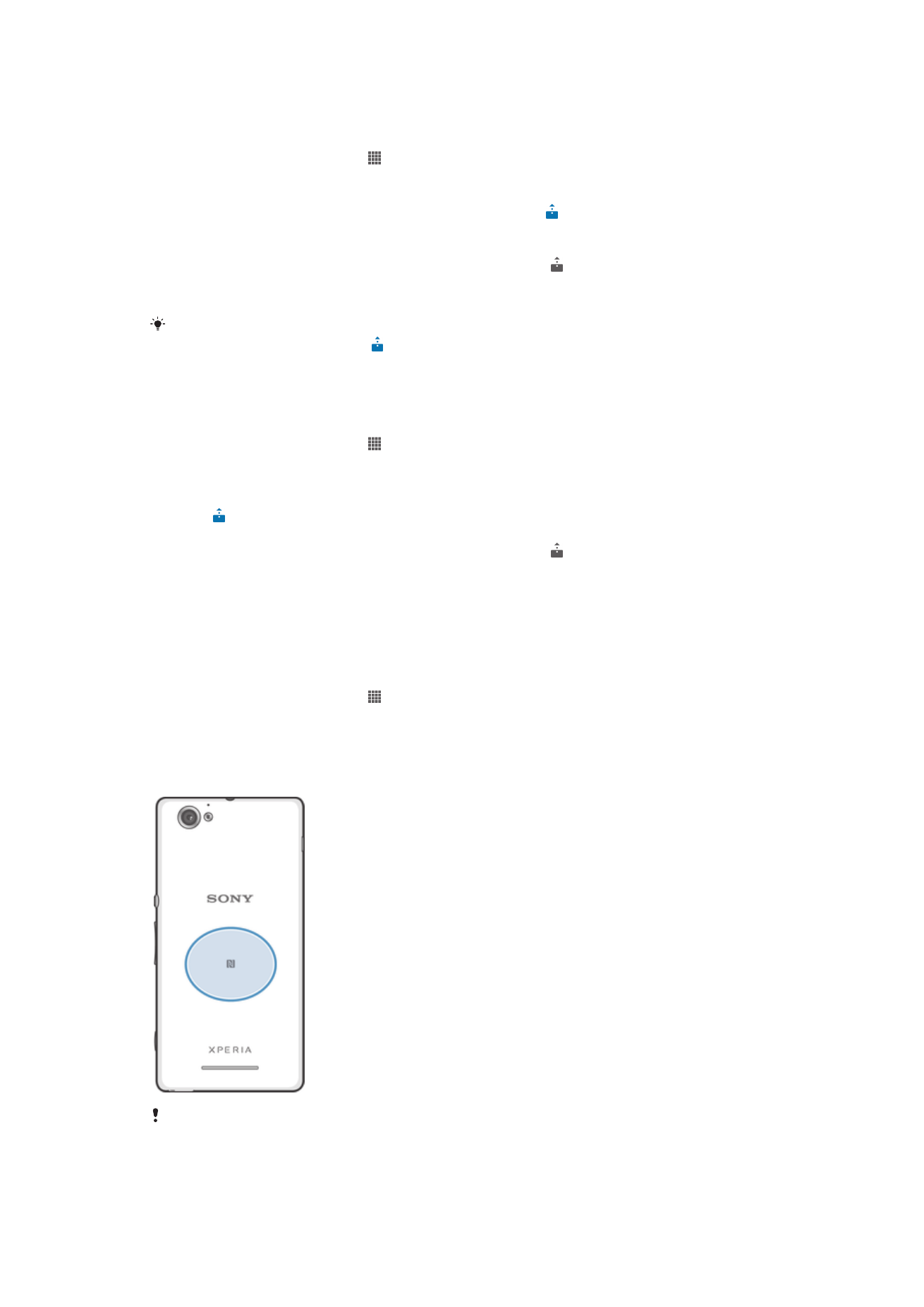
Untuk melihat foto atau video dari peranti anda pada peranti DMR
1
Pastikan anda sudah menyediakan peranti DMR dengan betul dan bahawa peranti
itu disambungkan kepada rangkaian Wi-Fi® yang sama seperti peranti anda.
2
Dari Skrin utama anda, ketik .
3
Cari dan ketik
Album .
4
Semak imbas dan buka fail yang mahu anda lihat.
5
Ketik skrin untuk memaparkan bar alat, kemudian ketik dan pilih peranti DMR
untuk berkongsi kandungan anda. Fail yang dipilih itu mula dimainkan dalam
turutan kronologi pada peranti yang anda pilih.
6
Untuk memutuskan sambungan dari peranti DMR, ketik , kemudian pilih peranti
anda. Fail berhenti bermain pada peranti DMR tetapi terus dimainkan pada peranti
anda.
Anda juga boleh berkongsi video dari aplikasi Wayang pada peranti anda dengan mengetik
video dan kemudian mengetik .
Untuk memainkan trek muzik dari peranti anda pada peranti DMR
1
Pastikan anda sudah menyediakan peranti DMR dengan betul dan bahawa peranti
itu disambungkan kepada rangkaian Wi-Fi® yang sama seperti peranti anda.
2
Dari Skrin utama anda, ketik , kemudian cari dan ketik
WALKMAN.
3
Ketik
Muzik saya untuk membuka pustaka muzik.
4
Pilih kategori muzik dan semak imbas trek yang mahu dikongsi, kemudian ketik
trek itu.
5
Ketik dan pilih peranti DMR untuk berkongsi kandungan anda. Trek akan
dimainkan secara automatik pada peranti yang anda pilih.
6
Untuk memutuskan sambungan dari peranti DMR, ketik , kemudian pilih peranti
anda. Trek berhenti bermain pada peranti DMR tetapi terus dimainkan pada
peranti anda.